ABUS TVHD80010 Operating instructions User Manual
Page 19
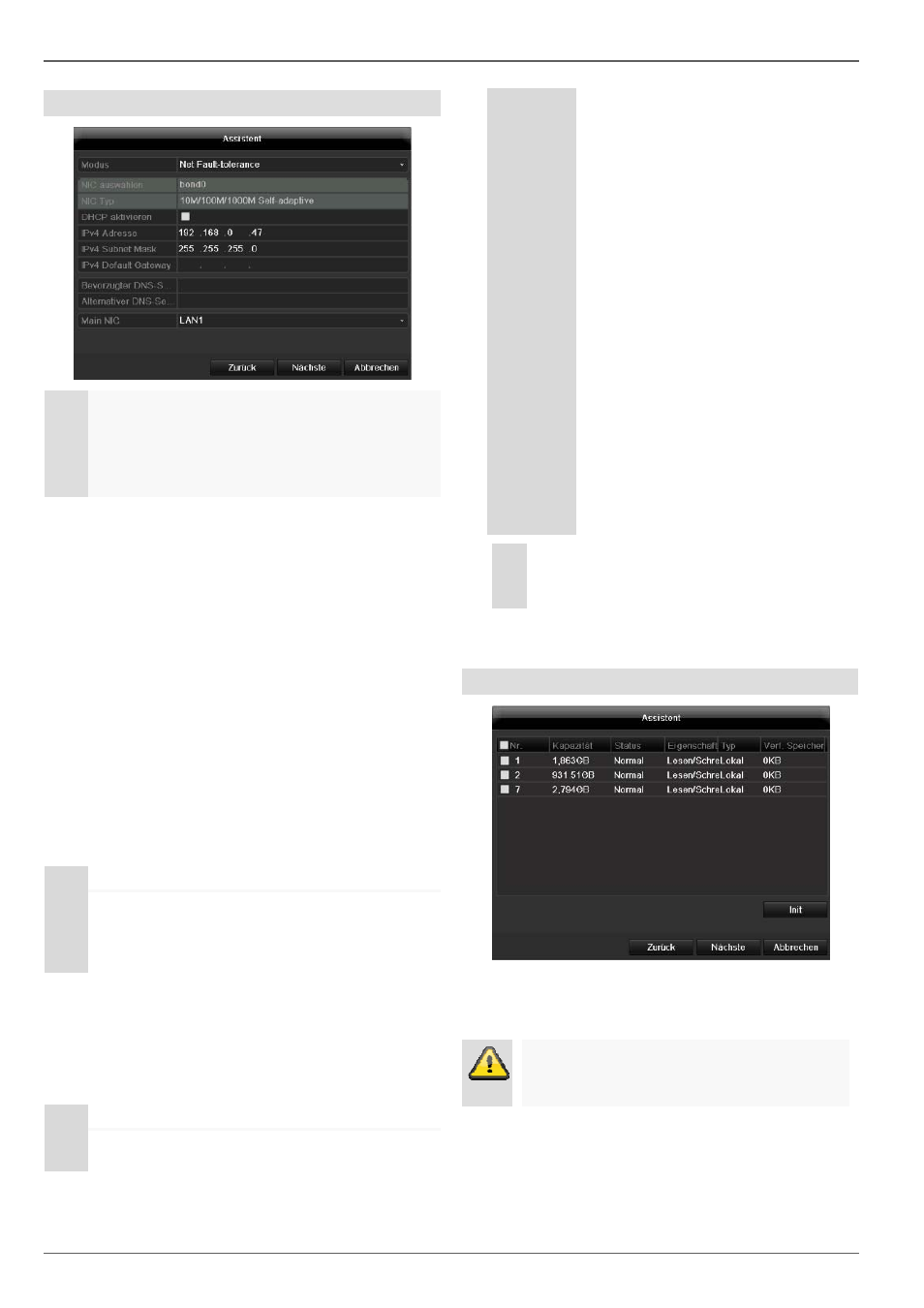
Einrichtungsassistent
19
Netzwerkeinstellungen
Hinweis
Erfragen Sie beim zuständigen Netzwerk-
Administrator, ob Sie DHCP wählen können oder
die IP-Adresse und die weiteren Einstellungen
manuell vornehmen müssen.
1. DHCP aktiv: wenn im Netzwerk-Router DHCP ein-
gerichtet ist, aktivieren Sie die „Checkbox“ DHCP.
Sämtliche Netzwerkeinstellungen werden dann au-
tomatisch vorgenommen
2. DHCP nicht aktiv: geben Sie die Daten manuell ein
(IPv4-Adresse, IPv4 Subnetz-Maske sowie das
standardmäßig eingestellte IPv4 Gateway = IPv4-
Adresse des Routers). Optional können Sie auch die
Adresse des DNS-Servers eintragen, welche Sie für
den E-Mail Versand benötigen.
Eine typische Adressvergabe könnte folgenderma-
ßen aussehen:
IPv4-Adresse:
192.168.0.50
IPv4 Subnetzmaske:
255.255.255.0
IPv4 Default Gateway:
192.168.0.1
Bevorzugter DNS-Server: 192.168.0.1
Hinweis
Wenn Sie den „Multi-Adresse“-Modus ausgewählt
haben, müssen Sie beide Netzwerk-Anschlüsse
konfigurieren! Ändern Sie hierzu bei „NIC auswäh-
len“ den LAN-Ausgang.
3. Da dieses Gerät 2 Netzwerkanschlüsse besitzt, gibt
es Einstellungsmöglichkeiten zu der parallelen und
der getrennten Nutzung der Anschlüsse:
Net Fault-
tolerance
Ein LAN-Anschluss wird für die Da-
tenübertragung ausgewählt („NIC
auswählen“). Der andere Anschluss
ist in einer Art Standby-Modus. Sollte
aus beliebigem Grund (wie z.B.
Netzwerkkartenbruch, defektes Ka-
bel…) keine Datenübertragung mehr
gewährleistet sein, wechselt das Ge-
rät zu der anderen Schnittstelle und
nimmt diese zur Datenübertragung
her.
Load
Balance
Bei Auswahl von diesem Modus ar-
beiten die beiden Netzwerkkar-
ten/Netzwerkanschlüsse zusammen,
um so eine höhere Bandbreite zu be-
kommen.
Multi-
adresse
Bei Auswahl von diesem Modus kon-
figurieren Sie für jeden Anschluss die
Netzwerkdaten getrennt. Somit ist es
möglich das Gerät in zwei unter-
schiedliche Netzwerke einzubinden,
damit die Netzwerklast reduziert wird.
Hinweis
Weitere Informationen zu den Netzwerkeinstel-
lungen finden Sie auf Seite 41.
4. Beenden Sie die Einstellung mit Klick auf Nächste.
Festplattenverwaltung
1. Um eine neue Festplatte einzurichten, aktivieren Sie
die „Checkbox“ mit einem Linksklick und klicken Sie
dann auf Initialisiere.
Warnung
Dabei werden alle darauf befindlichen Daten
gelöscht!
2. Bestätigen Sie die Sicherheitsabfrage mit OK. Die
Festplatte wird für die Verwendung eingerichtet. Der
Fortschritt wird mit dem Statusbalken angezeigt.
Hinweis
Dem Gerät sollte bei Fernzugriff über das Internet
eine feste Netzwerkadresse vergeben werden.
